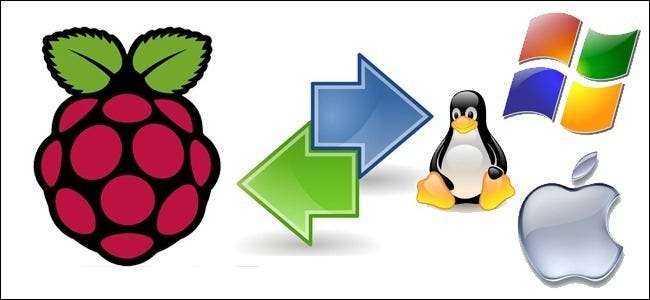
Joten sinulla on Raspberry Pi ja haluat maksimoida sen pienen jalanjäljen muuttamalla täysin itsenäiseksi laatikoksi - ei näyttöä, näppäimistöä tai muita oheislaitteita. Lue, kun näytämme sinulle, kuinka voit määrittää piiken etäkäynnistyksen, työpöydän ja tiedostonsiirron.
Miksi haluan tehdä tämän?
Jopa tukevassa kotelossa verhottu Pi on pieni tietokone. Se sopii erinomaisesti piiloon jonnekin näkyvistä ilman johtojen repeytymistä irti siitä - monissa projekteissa et yksinkertaisesti tarvitse pysyvää näyttöä ja oheislaitteiden säestystä.
Että ei tarkoita kuitenkin, että sinun ei tarvitse muodostaa yhteyttä ruutuun muutosten tekemiseksi, asioiden päivittämiseksi, tiedostojen siirtämiseksi ja niin edelleen. Täydellinen esimerkki tästä on viileä pieni sateenilmaisin, jonka rakennimme osana Rakenna LED-osoitin Vadelma Pi: llä (sähköpostille, säälle tai muulle) artikla. Sitä ei tarvitse kiinnittää kaikkeen siihen, mutta haluaisimme silti mahdollisuuden hypätä laitteeseen ja tehdä helposti muutoksia tai kokeilla uusia kokeita LED-moduulilla ilman, että sitä tarvitsee vetää takaisin työpajaan, ja kytkemällä se näyttöön, näppäimistöön, hiireen jne. Konfiguroimalla se etäkäyttöön, etätyöpöydälle ja etätiedostonsiirrolle, teemme erittäin helpoksi olla aina vuorovaikutuksessa Pi-yksikön kanssa mukavasti pöytätietokoneestamme ikään kuin Olemme koukuttaneet yksikön täyteen työpisteeseen.
Mitä minä tarvitsen?

Jos olet vadelma Raspberry Pi: n kanssa työskennellä, suosittelemme, että tarkistat sen HTG-ohje Raspberry Pi: n käytön aloittamiseen saada käsiksi laitteen perusasiat ja päästä vauhtiin.
Tätä opetusohjelmaa varten tarvitset seuraavat asiat:
- Vadelma Pi, joka käyttää Raspbiania.
- Pöytätietokone tai kannettava tietokone.
- Paikallinen Wi-Fi- tai kiinteä verkko Pi: n ja tietokoneen yhdistämiseksi.
Ensinnäkin suurimman osan tämän opetusohjelman vaiheista pitäisi toimia muiden Linux-pohjaisten Pi-jakelujen kanssa mutta aiomme käyttää Raspbiania. Sinulla ei pitäisi olla vaikeuksia mukauttaa opetusohjelmaa muihin jakeluihin.
Toiseksi käytämme Windows-konetta verkotettuna tietokoneena vuorovaikutuksessa Raspberry Pi -yksikön kanssa etäkäyttäjänä / käyttöliittymänä. Tarvittaessa teemme parhaamme linkittääksemme opetusohjelmiin ja ehdotettuun lukemiseen rinnakkaisten tehtävien ja työkalujen suorittamisesta OS X: ssä ja Linuxissa.
Asennus ja yhteyden muodostaminen SSH-palvelimeen
Raspbian-asennuksen etäyhteys komentoriville on kätevin pieni säätö, jonka voit tehdä järjestelmääsi, ja se on helppoa ottaa käyttöön.
Avaa pääte Raspbianissa, pikakuvake on LXTerminal työpöydällä ja kirjoita seuraava komento:
sudo raspi-config
Siirry alas kohtaan ssh ja paina Enter. Kun sinua pyydetään SSH-palvelimesta, valitse ota käyttöön ja paina Enter. Sinut palautetaan Raspi-config-paneeliin; navigoi alas kohtaan Viedä loppuun ja sulje määritystyökalu painamalla Enter. Se on kaikki mitä sinun tarvitsee tehdä, jotta SSH-yhteys voidaan ottaa käyttöön Pi: ssäsi. Oletus SSH-kirjautumistunnus ja salasana ovat pi ja vadelma vastaavasti.
Kun istut edelleen komentorivillä, on nyt hyvä aika tarkistaa Raspberry Pi -yksikön IP lähiverkossa. Tyyppi ifconfig kehotteessa ja tarkastele sitten komennon lähtöä. Jos käytät Ethernet-porttia, haluat etsiä init osoite että eth0 osio; jos käytät Wi-Fi-yhteyttä, haluat etsiä init osoite että wlan0 -osiossa. IP-osoitteen tarkistamisen ja merkitsemisen lisäksi tämä on myös hyvä aika aseta staattinen IP-merkintä reitittimeesi joten sinun ei tarvitse etsiä IP: tä tulevaisuudessa.
Nyt kun SSH-palvelin on käytössä, tiedämme sisäänkirjautumisen ja koneen IP-osoitteen, on aika muodostaa yhteys SSH: n kautta ja testata se. Voit tehdä sen Linuxista ja OS X: stä käyttämällä yksinkertaisesti ssh komento terminaalissa. Windows-käyttäjät tarvitsevat kuitenkin SSH-asiakkaan kaltaisen Kitti .
Koska käytämme Windows-ruutua Pi: n etähallintaan, PuTTY on. Asenna PuTTY-kopio tai pura kannettava versio ja käynnistä se. On paljon asetuksista, joita voit sekoittaa PuTTY: ssä, mutta meidän on vain huolehdittava yhdestä asiasta, jotta voimme muodostaa yhteyden Pi: hen. Kirjoita pääistunnon käyttöliittymään vain Pi: n IP-osoite ja valitse SSH sen alla:
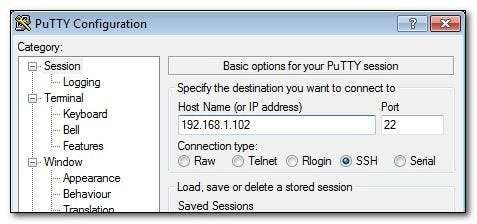
Osuma Avata alareunassa ja PuTTY käynnistää pääteikkunan sinulle, muodostaa yhteyden Pi-laitteeseesi ja kehottaa sinua kirjautumaan sisään. Mene eteenpäin ja kirjaudu sisään pi / vadelma :

Kun SSH-yhteytesi on toimiva, voit suorittaa loput tästä opetusohjelmasta teknisesti etänä työpöydän mukavuuksista - vaikka suosittelemme, että jätät pään ja näppäimistön järjestelmään, kunnes koko projekti on valmis ja kaikki toimii sujuvasti.
Ennen kuin siirrymme eteenpäin, SSH: stä voimme purkaa joitain lisätoimintoja. Komentorivin etähallinnan lisäksi voit myös siirtää tiedostoja etänä Secure Copy -toiminnon avulla. Se on komentoriviltä intensiivinen eikä ole erityisen kätevä siirtämään suurta määrää useista hakemistoista peräisin olevia tiedostoja, mutta kertaluonteisen kokoonpanotiedoston siirron tai muun pienen dumpin tapauksessa se on melko kätevä. Tarkista oppaamme tiedostojen kopioimiseksi SSH: n kautta käyttämällä täällä olevaa SCP-komentoa .
Etsimme lähemmäksi käyttäjäystävällisempiä / käyttöliittymäpohjaisia tiedostojen siirtotekniikoita myöhemmin opetusohjelmassa.
Etätyöpöydän määrittäminen ja määrittäminen
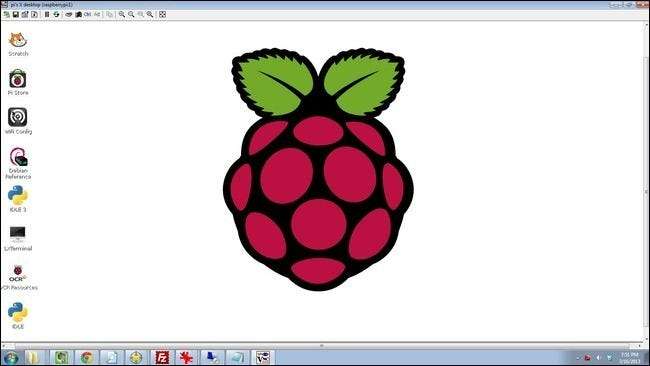
Komentorivin etäkäyttö on mahtavaa, mutta samalla on pääsy työpöydälle GUI-keskittyviin toimintoihin. Yhdistetään komentorivin ja työpöydän tehot.
Vaikka olemme viitanneet siihen tässä vaiheessa "etätyöpöytänä", asentamamme työkalu tunnetaan nimellä Virtual Network Computing (VNC), jonka monet tuntevat esimerkiksi RealVNC ja TightVNC. Tätä opetusohjelmaa varten asennamme TightVNC: n Pi: ään. Jotta pääset Pi-pohjaiseen TightVNC-istuntoon, tarvitset etäasiakasohjelman, kuten:
- TightVNC-työasemaohjelma Windowsille
- TightVNC-työpöytäasiakas Linux / Unix-tyyppisille järjestelmille
- RealVNC-työpöytäasiakas OSX: lle
Tartu kopio nyt, ja me ravemme sen myöhemmin tässä osiossa. Aloitetaan nyt asentamalla TightVNC-palvelin Raspberry Pi -laitteeseesi. Avaa pääte. Anna seuraava komento aloittaaksesi:
sudo apt-get install tightvncserver
Tämä lataa ja purkaa asennustiedostot; kun sinua kehotetaan jatkamaan, paina Y. Kun asennus on valmis, sinut palataan kehotteeseen. Voit käynnistää VNC: n kahdella tavalla. Suorita vain palvelimen komento näin:
tiukka vncserver
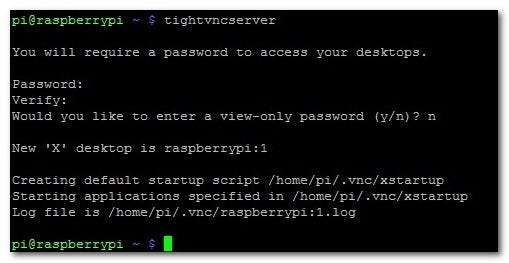
Kehottaa sinua antamaan salasanan päästäksesi VNC-työpöydällesi - kuten yllä olevassa kuvakaappauksessa näkyy. Salasanan on oltava 4-8 merkkiä pitkä. Kun olet vahvistanut salasanan, sinua pyydetään asettamaan vain näkymäsalasana (voit jättää vaiheen pois, kuten teimme).
Vaihtoehtoisesti voit käyttää paljon tarkempaa, vaikkakin pidempää, komentoa, joka antaa sinulle paremman hallinnan siitä, kuinka etätietokone näkee työpöydän - mikä tärkeintä, minkä tarkkuuden työpöytä näyttää, jotta voit nauttia koko näytön näkymästä etätietokoneeseen. Määritä VNC-työpöydän tarkkuus seuraavalla komennolla vaihtamalla tarkkuuden arvo (komennon neljäs kohta) etätyöpöydän resoluutioon:
vncserver: 1 -geometria 1600 × 900 -syvyys 16-pikselin muotoinen rgb565:
Jos teet jossain vaiheessa virheen asetellessasi VNC-palvelinilmentymääsi ja / tai haluat sulkea VNC-palvelimen, kirjoita vain seuraava (vaihda kaksoispisteen jälkeinen numero tapettavan VNC-ilmentymän numeroksi) :
vncserver –tapa: 1
Nyt kun VNC-palvelin on käytössä ja käynnissä, muodostakaamme yhteys siihen etätyöpöydältä. Käynnistä TightVNC-katseluohjelma tietokoneellasi ja kytke Raspberry Pi -yksikön IP-osoite ja seuraa: 1 kuten:
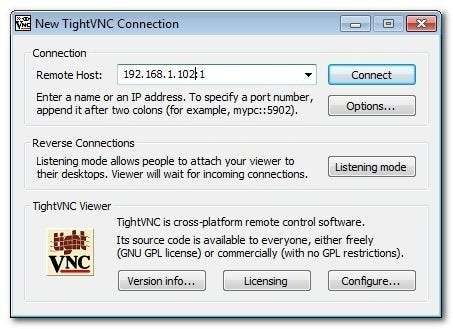
Ja tässä on palkintomme VNC-palvelimen onnistuneesta konfiguroinnista - hieno koko näytön näkymä Raspberry Pi -kauko-ohjaimesta:
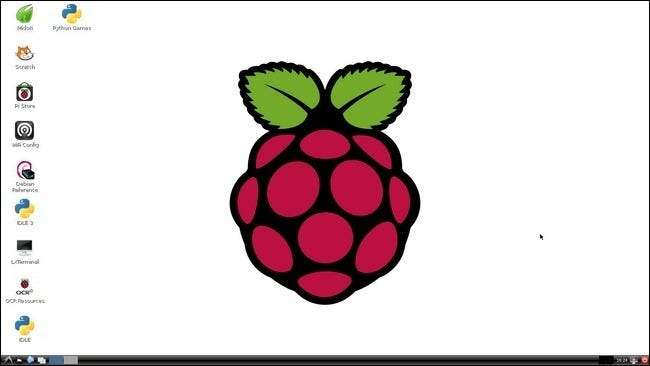
TightVNC: n ja Rasbianin kanssa on tunnettu ongelma, joka kiihkeän lupamuutoksen ansiosta aiheuttaa ongelmia todellisen näyttöön liitetyn työpöydän kanssa (jättäen VNC-palvelimen tarjoaman etätyöpöytäliittymän koskemattomaksi). Voit korjata tämän ongelman, ennen kuin siitä tulee edes ongelma sinulle, siirtymällä oikealle komentoriville ja kirjoittamalla seuraava komento:
sudo chown pi /home/pi/. valtuutus
Tämä komento muuttaa .Xauthority-tiedoston omistajuuden takaisin käyttäjälle pi - uteliaille X-Windows-järjestelmä käyttää .Xauthority-tiedostoa Rasbianissa ja jotain TightVNC-palvelimen asennus- ja määritysprosessin aikana aiheuttaa niin vähän käyttöoikeuksia hikka.
Palataksemme siihen pieneen pieneen kiertotielle, voimme palata etätyöpöydän kokoonpanon viimeistelyyn.
Nyt kun meillä on täysi komentorivin ja työpöydän käyttöoikeus Raspberry Pi: hen, meidän on tehtävä yksi ei-niin triviaali säätö. Raspi-config-työkalu asetti SSH-palvelimen käynnistymään automaattisesti käynnistyksen yhteydessä, mutta VNC-palvelinta ei ole vielä konfiguroitu tällä tavalla. Voit ohittaa tämän vaiheen ja käynnistää palvelimen manuaalisesti komentoriviltä SSH: n kautta, kun tarvitset sitä, mutta yritämme tehdä siitä mahdollisimman vaivatonta tulevaa käyttöä varten. Otetaan nyt hetki ja luodaan käynnistystiedosto VNC-palvelimelle.
VNC-palvelimen automaattinen käynnistäminen edellyttää, että asetamme init- tai alustustiedoston, jota Raspbian käyttää palvelimen puhtaaseen käynnistämiseen ja sammuttamiseen käynnistys- ja sammutusprosessin aikana. Luodaan init-tiedosto nyt. Kirjoita komentoriville seuraava komento:
Sudonna / Jne / Ini t. d / chi ghtvn c
Tämä luo tiedoston alustushakemistoon nimeltä "tightvnc" ja avaa nanoeditorin, jotta voimme liittää sen komentosarjaan. Liitä nanoeditorissa seuraava koodi (muista muuttaa 1600 × 900 -resoluutioarvo vastaamaan etätietokoneesi näyttöä:
#! / bin / sh
### ALOITA ALOITUSTIEDOT
# Tarjoaa: tightvncserver
# Pakollinen aloitus:
# Pakollinen pysäytys:
# Oletuskäynnistys: 2 3 4 5
# Oletus-Stop: 0 1 6
# Lyhyt kuvaus: Käynnistä vnc-palvelin
# Kuvaus:
### END INIT INFOtapaus “$ 1”
alkaa)
su pi -c ’vncserver: 1 -geometria 1600 × 900 -syvyys 16 -pixelformaatti rgb565:’
kaiku “VNC Started”
;;
lopettaa)
pkill Xtightvnc
kaiku "VNC päättynyt"
;;
*)
kaiku "Käyttö: /etc/init.d/tightvnc {start|stop}"
poistuminen 1
;;
esac
Komentosarjan näytön tarkkuuden osan muokkaamisen lisäksi on vielä yksi asia, jota voit muokata. Rivillä 14 voit vaihtaa komennon "su pi -c" muulle käyttäjätilille paitsi "pi", jos haluat VNC: n kyseisen tilin työpöydälle.
Kun olet liittänyt ja muokannut koodia, on aika tallentaa se. Paina CTRL + X poistuaksesi ja tallentaaksesi työsi nanoon. Kun olet palannut komentoriville, meidän on tehtävä muutama nopea muutos tiedoston oikeuksiin:
sudo chmod 755 /etc/init.d/tightvnc
Nyt alustustiedosto on suoritettava. Voimme testata sen nopeasti:
sudo /etc/init.d/tightvnc start
sudo /etc/init.d/tightvnc lopettaa
Viimeinen muutos, jonka aiomme tehdä, on päivittää rc.d-tiedosto (joka seuraa, mitkä alustusohjelmat ovat /init.d/ -kansiossa):
sudo update-rc.d tightvnc -oletusarvot
Kun olet kirjoittanut komennon, saat vahvistuksen tiedoston päivityksestä. Nyt on aika todelliseen testiin: lataako tiedosto oikein uudelleenkäynnistyksen jälkeen? Kirjoita seuraava komentoriville käynnistääksesi uudelleen ja valmistaudu VNC-asiakkaasi kanssa testaamaan yhteyttä hetkessä:
sudo uudelleenkäynnistä
Kun järjestelmä on käynnistynyt uudelleen, kirjaudu sisään VNC-asiakkaallesi. Jos VNC-istunto epäonnistuu, käy komentokehotteessa ja suorita tightvnc start -komento (yllä olevasta testiosasta) uudelleen tarkistaaksesi, että tiedosto on suoritettava ja että salasana on tallennettu oikein.
Tässä vaiheessa olemme vielä pidemmällä tehtävässämme täysin hallita Raspberry Pi -yksikköämme. Kun komentorivillä on etäkäyttö SSH: n kautta ja etäkäyttö työpöydällä VNC: n kautta vyömme alla, siirrymme yksinkertaistamaan tiedostojen siirtämistä Pi: n ja pöytätietokoneemme välillä.
Tiedostonsiirtotyökalujen määrittäminen ja määrittäminen

Koska SSH on jo määritetty, helpoin tapa asettaa yksinkertainen tiedostojen siirto Pi: n ja etätietokoneiden välillä on palauttaa GUI-käyttöliittymä SSH-yhteydelle. Muistatko, miten puhuimme SCP: n käytöstä SSH: n kautta aiemmin opetusohjelmassa? Sen suorittaminen komentoriviltä saa todella tylsää, todella nopeaa. GUI-kääreellä voimme viettää enemmän aikaa tiedostojen siirtämiseen ja Pi: n kanssa pelaamiseen ja vähemmän aikaa näppäimistön nappaamiseen.
Vaikka SCP-komennolle on olemassa useita graafisen käyttöliittymän kääreitä, aiomme käyttää monialaista työkalua, jonka monet ihmiset jo tuntevat, tuntevat ja rakastavat (ja saattavat jopa olla tietämättä, että se suorittaa SCP-siirtoja): FileZilla. Se on saatavana Windowsille, OS X: lle ja Linuxille - voit Tartu kopio tänne .
Kun olet asentanut FileZillan, käynnistä se ja siirry kohtaan File -> Site Manager. Luo uusi sivustomerkintä, nimeä se ja liitä käyttäjänimi ja salasana Pi: lle.
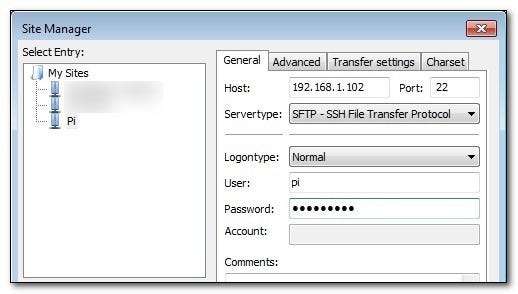
Varmista lopuksi, että määrität portiksi 22 ja Servertype-asetukseksi SFTP - SSH File Transfer Protocol. Napsauta alareunassa Yhdistä ja sinua kohdellaan samanlaisella näkymällä kuin tämä:
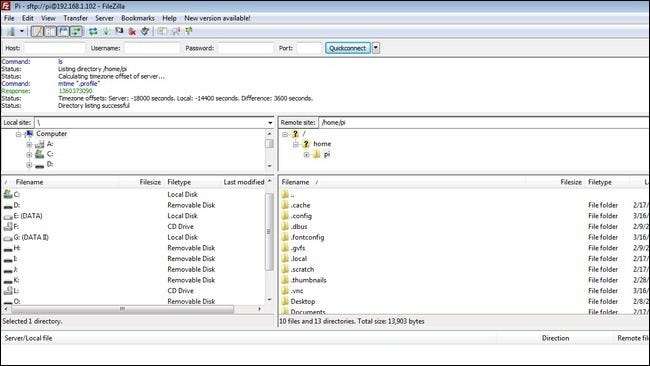
Paikalliset hakemistot ovat vasemmassa ruudussa ja Pi: n etähakemistot oikeassa ruudussa. Tiedostojen siirtäminen näiden kahden välillä on yhtä helppoa kuin vetämällä ja pudottamalla ne.
Olemassa olevan SSH-tiedostosiirron hyödyntäminen on helpoin tapa päästä Pi-tiedostoihin ilman lisäasetuksia mutta Jos haluat määrittää Pi: n vastaanottamaan ja jakamaan tiedostoja ilman, että etäkäyttäjä tarvitsee hienoja työkaluja (kuten SCP-yhteensopiva FTP-asiakas, kuten FileZilla), suosittelemme, että tutustut oppaamme Samba-määritysosaan: Kuinka muuttaa Vadelma Pi pienitehoiseksi verkkotallennuslaitteeksi . Sen lukeminen opastaa sinut perustamaan Samba-perusjako Pi: ssä luomaan jaetun kansion, johon pääsevät helposti kuka tahansa verkossasi ilman mitään ylimääräisiä työkaluja.
Olet määrittänyt SSH: n, olet määrittänyt VNC: n ja olet asettanut yksinkertaisen SFTP- ja / tai Samba-pääsyn Pi-laitteeseesi - tässä vaiheessa voit käynnistää Raspberry Pi -laitteen, poistaa näytön, näppäimistön ja hiiren, ja työnnä se pois kuin hiljainen ja päätön kone.
Onko sinulla idea Raspberry Pi -projektiin ja olet kuolemassa, jotta voimme kirjoittaa opetusohjelman sille? Ääni pois kommenteista tai ammu meille sähköpostia osoitteeseen [email protected] ja teemme parhaamme auttaaksemme.








